Disk tidak diinisialisasi dan tidak terisi adalah masalah cakram keras yang khas yang dapat menganggu kerja Anda. Ketika hard drive menjadi tidak diinisialisasi, Anda tidak dapat membuka data Anda disana. Kemudian, pada titik tersebut, bagaimana cara menginisialisasi disk tanpa terlalu memikirkan kehilangan data. Jika Anda memiliki disk muncul “Tidak Diinisialisasi” dan Anda berpikir apakah menginisialisasi disk menghapus data,, jangan khawatir. Anda dapat menginisialisasi hard drive tanpa merasa menderita karenanya. Disini, Anda akan mempelajari semua yang Anda perlu tahu tentang menginisialisasi disk dan tanpa kehilangan data yang tersimpan pada disk tersebut.
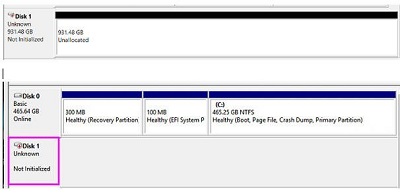
Persiapan: Memulihkan Data dari Disk yang Tidak Diinisialisasi Terlebih Dahulu
Bagaimana Cara Memperbaiki Hard Drive Eksternal yang Tidak Diinisialisasi | Disk Tidak Dikenal Tidak Diinisialisasi
Unduh Gratis
Untuk PC
Mengunduh Aman
Unduh Gratis
Untuk Mac
Mengunduh Aman
Bagian 1: Apa Arti Inisialisasi Disk?
Saat menambahkan disk bar uke PC Anda, itu tidak akan muncul begitu saja. Anda harus menginisialisasi fisik hard drive yang baru saja ditambahkan sebelum bekerja dengan itu. Menginisialisasi membuat disk dapat digunakan oleh Windows. Itu memungkinkan Anda membuat partisi dan setelahnya format drive untuk penggunaan lebih lanjut.
Disk lama dengan banyak data tambahan harus diinisialisasi. Itu karena beragam kesalahan kerangka. Disini, Anda dapat mempelajari bagaimana Windows menginisialisasi disk dan membuat PC Anda berjalan kembali.
Bagian 2: Mengapa Manajer Data Memaksa bahwa Anda Harus Menginisialisasi Disk?
Anda harus menyadari bahwa persoalan “Anda harus menginisialisasi disk” mungkin terjadi pada SSD, hard drive, USB, dan seterusnya. Pada satu titik, jika Disk Anda tidak terpasang atau tersambung secara efektif dengan OS Anda, Windows OS tidak memiliki pilihan untuk membaca perangkat, dan Anda bahkan mungkin mendapat laporan galat/masalah. Solusi yang nyaman untuk masalah ini adalah mematikan Disk dari PC Anda, memeriksa SATA dan hubungan power, dan menghubungkan kembali ke PC Anda secara seksama.
Anda mungkin melihat masalah ini untuk dua alasan:
- Disk baru, dan Anda perlu menginisialisasi disk untuk memartisinya. Beberapa saat, format partisi untuk menyiapkan dalam menyimpan data.
- Disk telah digunakan untuk sementara dan tiba-tiba menjadi tidak diinisialisasi.
Bagian 3: Apakah Menginisialisasi Disk Menghapus Data?
MBR (Master Boot Record) adalah sektor pertama pada disk MBR atau GPT. Pada titik tersebut, ketika MBR pada disk Anda rusak, Anda dapat melihat Disk Anda muncul sebagai disk yang tidak diinisialisasi. Dalam hal ini menginisialisasi disk bermaksud memodifikasi MBR, yang mana tidak akan menghapus data pada Disk Anda.
Pada titik tersebut, Anda perlu menginisialisasi disk MBR atau GPT tanpa kehilangan data. Lebih lanjut lagi, hanya menginisialisasi Disk tidak akan membuat Disk dapat dipakai lagi. Disk Anda membutuhkan partisi dan format, yang tidak diragukan lagi akan menghapus data disk Anda. Karena alasan tersebut, orang akan memberi tahu Anda bahwa menginisialisasi disk dapat menyebabkan hilang data pada drive.
Bagian 4: Bagaimana Menginisialisasi Disk tanpa Kehilangan Data?
Persiapan: Memulihkan Data dari Disk yang Tidak Diinisialisasi Terlebih Dahulu
Sebelum menginisialisasi disk, kami menyarankan Anda untuk mendapatkan data kembali dari disk yang tidak diinisialisasi. Solusi yang paling mudah dan aman adalah menggunakan perangkat pemulihan data untuk membantu Anda!
Tenorshare 4DDiG spesialis dalam pemulihan data dari drive atau perangkat yang terpengaruh atau tidak dikenali. Dengan perangkat ini, Anda dapat memulihkan data apapun yang hilang dan terhapus dari Windows/Mac/USB flash drive/kartu SD/ hard drive eksternal dan lainnya dengan 3 langkah mudah. Panduan di bawah ini akan menunjukkan Anda langkah untuk memulihkan data dari disk yang tidak diinisialisasi.
Unduh Gratis
Untuk PC
Mengunduh Aman
Unduh Gratis
Untuk Mac
Mengunduh Aman
- Langkah 1:Pilih Disk yang Tidak Diinisialisasi
- Langkah 2:Scan the Drive for Files
- Langkah 3: Pratinjau dan Memulihkan Data Hilang
Setelah memasang Tenorshare 4DDiG, masuk ke halaman utama, yang menunjukkan Perangkat dan Drive. Partisi yang tidak diinisialisasi bisa disebut sebagai “Partisi Hilang” di antarmuka pengguna dan Anda dapat memilihnya lalu klik Mulai untuk menjalankan.

4DDiG segera memindai drive yang Anda pilih untuk mencari data hilang. Terdapat bilah kemajuan menunjukkan berapa jumlah yang sudah dicek secara menyeluruh. Sebagai tambahan, Anda dapat menunda atau menghentikan pemindaian kapanpun Anda melacak file ideal Anda untuk dipulihkan.
Kemudian, Anda dapat melihat hasil pemindaian, yang menunjukkan jumlah file yang ditemukan efektif. Anda dapat mengklik Pemindaian Seksama untuk melihat secara seksama file yang terhapus, yang mungkin memakan lebih banyak waktu.

Anda dapat memilih subjek file ideal Anda ke kategori mereka, pratinjau, dan setelah itu klik “Recover” untuk mendapatkan mereka kembali pada hard drive Anda.
Setelah mengeklik “Recover”, kotak dropdown akan terbuka, meminta area yang Anda ingin dapatkan filenya kembali. Pilih lokasi yang ideal namun unik dan klik OK. Jangan menyimpan di area sama di tempat Anda kehilangannya karena itu dapat menyebabkan Disk tertimpa dan kehilangan data bertahan lama.
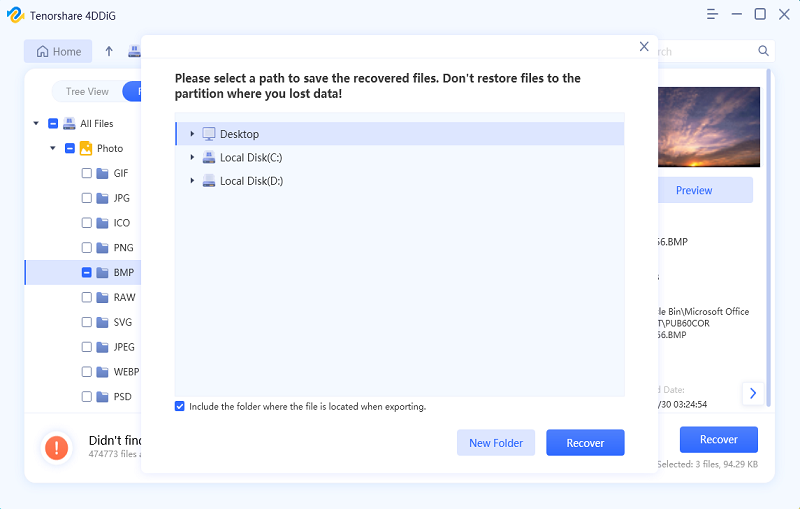
Bagaimana Cara Menginisialisasi Disk?
Setelah Anda berhasil mendapatkan data kembali dari disk yang tidak diinisialisasi, Anda sekarang dapat menginisialisasi disk dengan langkah berikut:
Langkah 1: Klik kanan PC Ini dari tampilan utama Anda dan masuk ke Manage > Disk Management.
Langkah 2: Klik kanan Disk yang mengatakan “Tidak Diinisialisasi” dan klik pada Inisialisasi Disk untuk membuatnya bekerja kembali.
Langkah 3: Di jendela “Inisialisasi Disk”, Anda perlu memilih MBR atau GPT sebagai gaya partisi untuk Disk. Kemudian, di titik tersebut, klik “OK” untuk menjalankan.
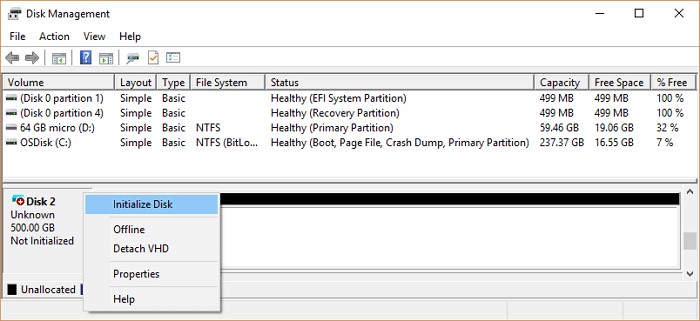
Partisi dan Format Disk
Saat ini Anda dapat membuat volume baru di Disk Anda tanpa stress karena kehilangan tiap satu file Anda.
Langkah 1: Klik kanan PC Ini dari tampilan utama Anda dan masuk ke Manage > Disk Management.
Langkah 2: Klik “New Simple Volume” setelah klik kanan ruang yang tidak terisi.
Langkah 3: Klik “Next” untuk melanjutkan di Wizard Volume Simpel yang Baru.
Langkah 4: Ikuti wizard untuk menetapkan ukuran volume, menentukan symbol drive (alfabet) ke volume, dan setelah itu memformat partisi.
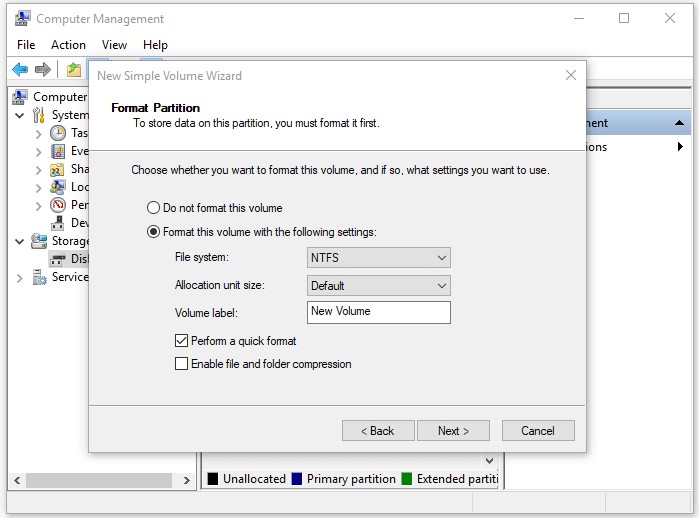
Bagian 5: Pertanyaan yang Sering Diajukan Terkait Menginisialisasi Disk
1. Apa yang akan terjadi jika saya menginisialisasi disk?
Menginisialisasi mungkin diperlukan ketika disk belum pernah dipakai, missal tidak memiliki sistem file. Setelah disk menginisialisasi, Anda dapat membuat partisi dan memformatnya untuk membuat sistem file. Demikian juga Windows menampilkan ini jika Anda menaruh disk dengan sistem file dari OS di dalamnya yang tidak terbaca, seperti Linux atau Mac, dan bahkan drive Xbox One.
Catatan: Hanya karena Windows menampilkan Inisialisasi Disk bukan berarti tidak ada data di dalamnya. Itu dapat memiliki sistem file (Mac atau Linux) asing yang tidak terbaca Windows, dan menambahkannya dapat menghapus sistem file.
2. Dapatkah Anda memulihkan data setelah menginisialisasi?
Untuk menjalankan pemulihan data setelah menginisialisasi Disk, Anda mungkin memerlukan seorang ahli penggunaan pemulihan data. Tenorshare 4DDiG merupakan solusinya. Itu memberdayakan Anda untuk memulihkan data dari segala situasi kehilangan data di Windows 11/10/8/7. Semua jenis dokumen dapat ditopang berkat perangkat lunak yang dapat diandalkan seperti fotografi, rekaman dan file yang berbeda.
3. Bagaimana saya menginisialisasi hard drive eksternal saya tanpa kehilangan data?
Langkah 1: Masuk ke Start dengan klik kanan dan pilih Manajemen Disk.
Langkah 2: Pada jendela lain klik pada hard drive baru. Jika itu “Offline,” ubah status menjadi “Online” untuk Menjalankan.
Langkah 3: Kemudian, pada titik tersebut, klik kanan dan pilih opsi “Inisialisasi disk baru”.
Dengan cara itu, Anda dapat menginisialisasi disk drive Anda tanpa risiko kehilangan data berharga Anda. Bagaimanapun, kami sangat menyarankan untuk menggunakan alat pemulihan data untuk mengambil data Anda sebelum menginisialisasi hard drive eksternal.
4. Bagaimana Anda memperbaiki Anda harus menginisialisasi galat disk tanpa kehilangan data?
Untuk memperbaiki galat “Anda harus menginisialisasi disk”, Anda dapat mencoba satu dari lima cara berikut:
- Menginisialisasi drive disk dengan Manajemen Disk
- Memasang ulang drive Disk pada hard drive
- Memasang Ulang kontroler Universal Serial Bus (USB)
- Atur Ulang Pengaturan CMOS
- Memeriksa bagian yang buruk
Kesimpulan:
Akankah menginisialisasi disk menghapus data di dalamnya? Jawaban yang tepat untuk pertanyaan ini adalah “Ya” dan Tidak, secara khusus menginisialisasi disk tidak akan menghapus data. Namun demikian, untuk menggunakan drive disk, Anda perlu menambahkan partisi ke drive disk dan memformatnya, yang dapat menyebabkan kehilangan data. Perangkat Lunak Pemulihan Data Tenorshare 4DDiG merupakan solusi yang terbaik. Dalam hal ini, menggunakan perangkat lunak pemulihan data seperti Tenorshare 4DDiG diperlukan jika Anda memilih untuk tidak kehilangan data yang ada pada hard drive Anda.
